En cette ère de progrès technologiques, basculer entre les appareils mobiles est devenu courant. Et les deux systèmes d’exploitation mobiles les plus populaires que nous utilisons sont Android et iOS. Ainsi, lors du passage de l’iPhone à Android , vous devrez également transférer vos fichiers. Mais comme ils fonctionnent sur différentes plates-formes, la plupart des gens se demandent s'ils peuvent utiliser Bluetooth pour transférer leurs données depuis iPhone et Android. Comment transférer des fichiers d'iPhone vers Android via Bluetooth ?
Même si vous ne pouvez pas utiliser le Bluetooth depuis un appareil iPhone vers Android, il existe des applications pour vous aider à partager des fichiers sans fil. Vous trouverez ci-dessous les techniques réalisables qui peuvent vous offrir un transfert de fichiers sans fil transparent entre iPhone et Android. Alors lisez jusqu’au bout.
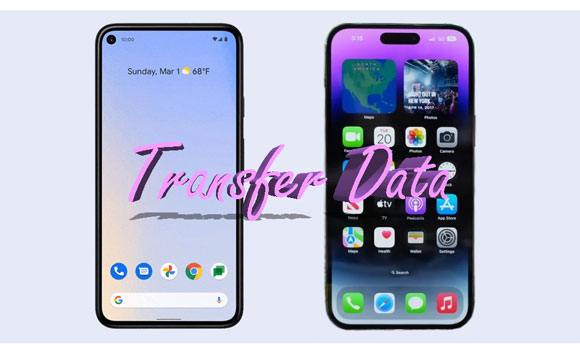
Si vous souhaitez partager des données d'iPhone vers Android, vous pouvez le faire en utilisant Google Drive. Grâce à ses fonctionnalités plus faciles à utiliser conçues par Google, c'est un jeu d'enfant de migrer vos fichiers chaque fois que vous passez de l'iPhone à Android.
Il vous suffit de sauvegarder les données de l'iPhone sur le Drive avant de pouvoir passer à un Android . De cette façon, vous pouvez transférer tous vos fichiers sur Android immédiatement après vous être connecté au même compte Google. Étapes à suivre pour transférer des fichiers d'iPhone vers Android :
Étape 1. Téléchargez l'application Google Drive sur l'iPhone. Vous devez maintenant ouvrir l'application après l'avoir installée.
Étape 2. Accédez à l'option « Menu » située dans la partie supérieure de l'écran et appuyez sur l'option « Paramètres », puis cliquez sur « + » et « Télécharger ».

Étape 3. Attendez que le processus de sauvegarde se poursuive jusqu'à ce qu'il se termine.
Étape 4. Connectez-vous au nouveau téléphone Android en utilisant le même compte. Désormais, tous les fichiers sauvegardés apparaîtront sur Android.
Prime:
Transférer rapidement des messages texte d'Android vers iPhone [iPhone 14 est pris en charge]
Comment transférer des photos d’Android vers iPhone en 2023 ? [6 méthodes pratiques]
Vous pouvez également partager des fichiers entre iPhone et Android via l'application Snapdrop, qui fonctionne comme AirDrop et Bluetooth via WiFi. Vous devez donc vous assurer au préalable que les deux téléphones mobiles sont connectés au même réseau. Suivez les étapes ci-dessous :
Étape 1. Téléchargez Snapdrop sur Android depuis le Play Store. Ouvrez-le et accordez les autorisations. Vous n'aurez pas besoin de télécharger l'application sur votre iPhone.
Étape 2. Maintenant, sur iPhone, accédez au site Web Snapdrop sur un navigateur comme Chrome ou Safari et ouvrez l'application. Vous verrez un nom aléatoire attribué à l'iPhone.
Étape 3. Sur Android, l'application mettra à jour les appareils en affichant les noms attribués aux autres appareils.
Étape 4. Cliquez sur le nom/l'icône d'Android. Vous verrez une liste avec diverses options.
Étape 5. Cliquez sur « Photothèque » ou une autre option pour choisir les fichiers à envoyer. Cliquez sur "Enregistrer" sur Android.
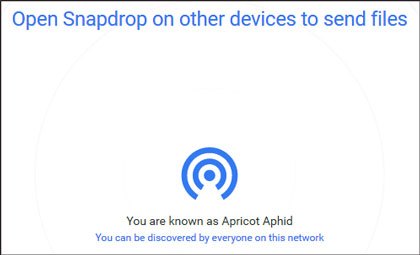
Lire aussi :
Les 4 meilleures façons de transférer WhatsApp d'Android vers l'iPhone 14 [Détaillé]
La sauvegarde WhatsApp est bloquée sur votre appareil Android ou iOS ? Correctifs sûrs et efficaces
SHAREit est un outil qui permet aux utilisateurs de partager des fichiers entre appareils mobiles. Vous pouvez l'utiliser pour transférer des données vers Android depuis l'iPhone. Il s'agit d'une application de partage multiplateforme réputée qui prend en charge divers appareils. Il peut fonctionner sans effort sur les ordinateurs et les téléphones mobiles.
Cet outil vous permet de partager des contacts, des applications, des fichiers multimédias et bien plus encore depuis iPhone vers Android. Suivez les étapes ci-dessous pour partager vos fichiers :
Étape 1. Commencez par installer l'application SHAREit sur les téléphones du Play Store sur Android et de l'App Store sur iPhone. Accordez ensuite les autorisations nécessaires.
Étape 2. Exécutez l'application sur iPhone (l'appareil source) et cliquez sur « Envoyer ». Choisissez les données que vous souhaitez envoyer.
Étape 3. Ouvrez l'application sur Android, qui est l'appareil de destination, et cliquez sur « Reçu ».
Étape 4. Votre Android commencera à rechercher l'iPhone. Lorsqu'il s'affiche, appuyez sur son icône, puis validez. Le processus de transfert commencera instantanément.

Google vient de publier l'application Switch to Android pour aider les utilisateurs à passer d'un appareil iOS à Android. Cela fonctionne sur Android 12, mais le téléphone Android doit être neuf. Voici les étapes à suivre :
Étape 1. Installez l'application sur iPhone, puis reliez-la à Android via une clé USB. Ou vous pouvez sélectionner « Aucun câble ». Une fois terminé, appuyez sur « Ok » et suivez les instructions à l'écran.
Étape 2. Choisissez les fichiers à déplacer vers Android, tels que les photos, les contacts, le calendrier, etc.
Étape 3. Attendez la fin du processus.
Comment transférer sans fil d’un iPhone vers Android ? Vous pouvez utiliser le courrier électronique pour partager vos fichiers. Bien que le courrier électronique limite la taille du fichier, il est simple à utiliser et vous pouvez accéder sans effort à vos fichiers sur un Android. Voici les étapes :
Étape 1. Exécutez l'application Mail sur iPhone, rédigez un nouvel e-mail et joignez un document à l'e-mail en cliquant sur une icône avec un trombone.
Étape 2. Ensuite, cliquez sur « Envoyer » pour vous envoyer un e-mail.
Étape 3. Connectez-vous au même compte de messagerie sur Android. Vous verrez un e-mail dans votre boîte de réception. Ouvrez l'e-mail, puis enregistrez le document sur votre stockage interne.

Il n'existe aucun moyen de transférer des données d'un appareil iPhone vers Android via Bluetooth. De plus, le transfert de fichiers sans fil peut prendre beaucoup de temps, vous devriez donc envisager de partager vos fichiers via une connexion filaire. Un logiciel dédié qui peut vous aider est Samsung Data Transfer . Ce puissant outil de transfert d'iPhone vers Android permet un transfert transparent de données d'iPhone vers Android sans trop de tracas.
Ce logiciel prend en charge le transfert de fichiers sur diverses plates-formes, telles qu'iOS vers Android, entre appareils iOS, appareils Android et Android vers iOS. Vous pouvez transférer des fichiers tels que des contacts, des SMS, de la musique, des vidéos et des photos de l'iPhone vers Android.
Ce transfert iPhone vers Android est une application de premier ordre qui prend en charge plusieurs appareils. Le processus de transfert ne prend pas beaucoup de temps ; cela ne prend que trois étapes et vous avez terminé. Peu importe la taille de vos fichiers ; cette application peut déplacer rapidement vos fichiers de l'iPhone vers Android.
Principales fonctionnalités du transfert iPhone vers Android
- Transférez rapidement des fichiers de l'iPhone vers Android.
- Transférez des données d'iPhone vers Android, d'Android vers iPhone , d'iPhone vers iPhone et d'Android vers Android.
- Déplace les fichiers sans perte de qualité.
- Il prend en charge divers types de données tels que les journaux d'appels, les messages, les vidéos, les contacts, les applications, l'audio, etc.
- Prend en charge les derniers iOS 16 et Android 13.
- Processus rapide et stable.
Étapes pour transférer des fichiers d'iPhone vers Android en 1 clic :
Étape 1. Téléchargez et installez cet iPhone vers Android Transfer. Lancez ensuite le logiciel et sélectionnez l'option "Transfert mobile". Reliez maintenant l'iPhone et votre nouvel Android au PC avec des câbles USB. L'application devrait reconnaître automatiquement les appareils.

Étape 2. Vous les verrez affichés sur l'interface. Activez le débogage USB sur Android et faites confiance à ce PC sur iPhone. Assurez-vous que l'iPhone est en position Source.

Étape 3. Choisissez les données à envoyer. Vous pouvez sélectionner des contacts, des messages, des photos, des vidéos, de la musique, etc. Cliquez sur le bouton "Démarrer la copie".

Bien que les appareils iPhone disposent de fonctionnalités Bluetooth, ils ne peuvent pas utiliser Bluetooth pour transférer des fichiers. La raison peut inclure :
1. Problèmes de sécurité - L'activation de Bluetooth sur votre appareil le rend vulnérable et permet donc aux pirates de le pirater et de le contrôler facilement. Ils peuvent donc voler vos fichiers ou propager des logiciels malveillants sur d'autres appareils à proximité.
2. Pour la protection des droits d'auteur des chansons et autres fichiers - Apple ne souhaite pas que ces musiques et autres fichiers piratés soient déplacés vers l'iPhone afin que vous achetiez les chansons originales sur iTunes/Apple Music. Cela peut à son tour promouvoir iTunes.
Vous ne pouvez pas transférer de fichiers d'iPhone vers Android via Bluetooth. Cependant, vous pouvez toujours déplacer vos fichiers sans fil ou utiliser le transfert filaire à l'aide d'un logiciel professionnel.
En suivant les instructions étape par étape fournies par cet article, vous pouvez migrer en toute transparence vos fichiers importants vers votre nouvel appareil Android. Mais le moyen le plus simple de migrer vos fichiers consiste à utiliser Samsung Data Transfer . C'est une option sûre pour déplacer des données d'iPhone vers Android. Cela ne compromet aucun de vos fichiers existants sur les deux téléphones. En outre, il offre des vitesses de transfert plus élevées et prend en charge plusieurs types de fichiers.
Articles Liés
Comment restaurer facilement la sauvegarde WhatsApp de Google Drive vers iPhone
Recherche et sauvetage multiplateforme : Localiser mon iPhone à partir d'un téléphone Android
Où sont stockés les messages WhatsApp sur différents appareils ? [Dernier guide]
Transférez rapidement des données iPhone vers Xiaomi avec 5 méthodes [à ne pas manquer]
Comment transférer des photos de Samsung vers iPhone 14 ? - 4 conseils
Copyright © samsung-messages-backup.com Tous droits réservés.